Ustvarjanje baz podatkov v Microsoftovem dostopu
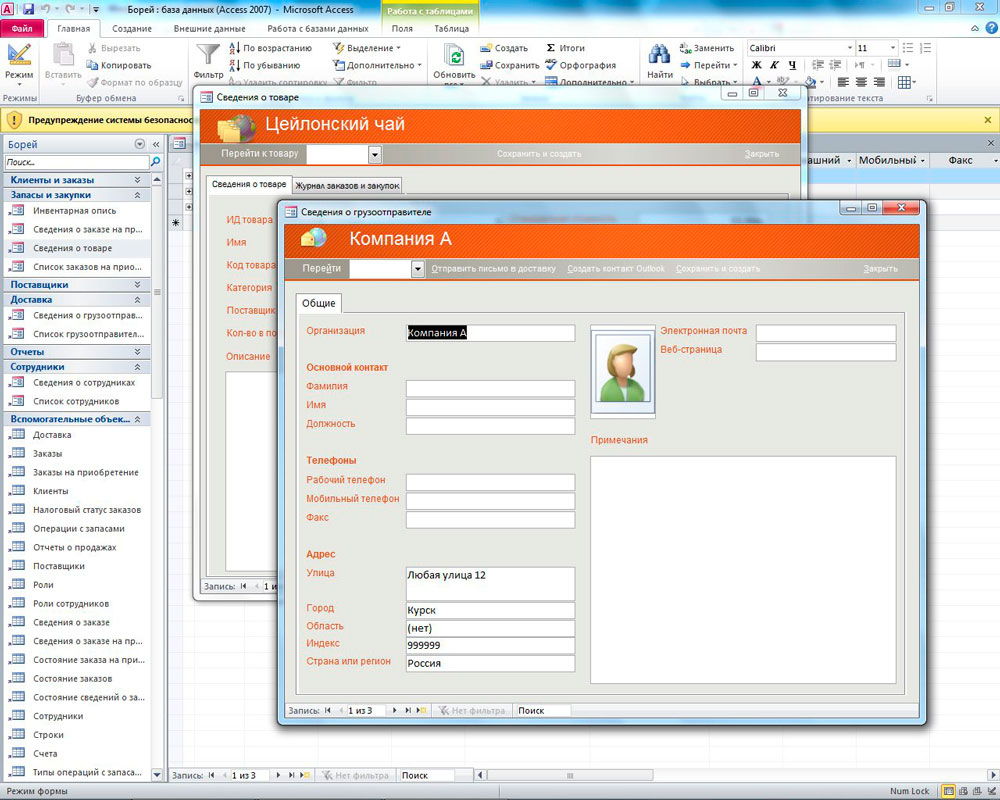
- 2608
- 349
- Reginald Farrell
Dandanes se baza podatkov zelo široko uporablja na različnih področjih: v podjetjih, podjetjih, izobraževalnih ustanovah in tako naprej. In program iz Office Package - Microsoft Access jim omogoča, da delajo z njimi, kar uporabnikom daje zelo široke možnosti za interakcijo s tabelami. Delovne spretnosti v programu Microsoft Access bodo koristne za vsakega sodobnega uporabnika. V tem članku bomo podrobno upoštevali, kako ustvariti bazo podatkov v Access. Ugotovimo. Pojdi!
Baza podatkov je niz medsebojno povezanih informacij, združenih v obliki tabele. Ko razvrstite dejstvo, da je to na splošno, lahko nadaljujete neposredno na ustvarjanje.
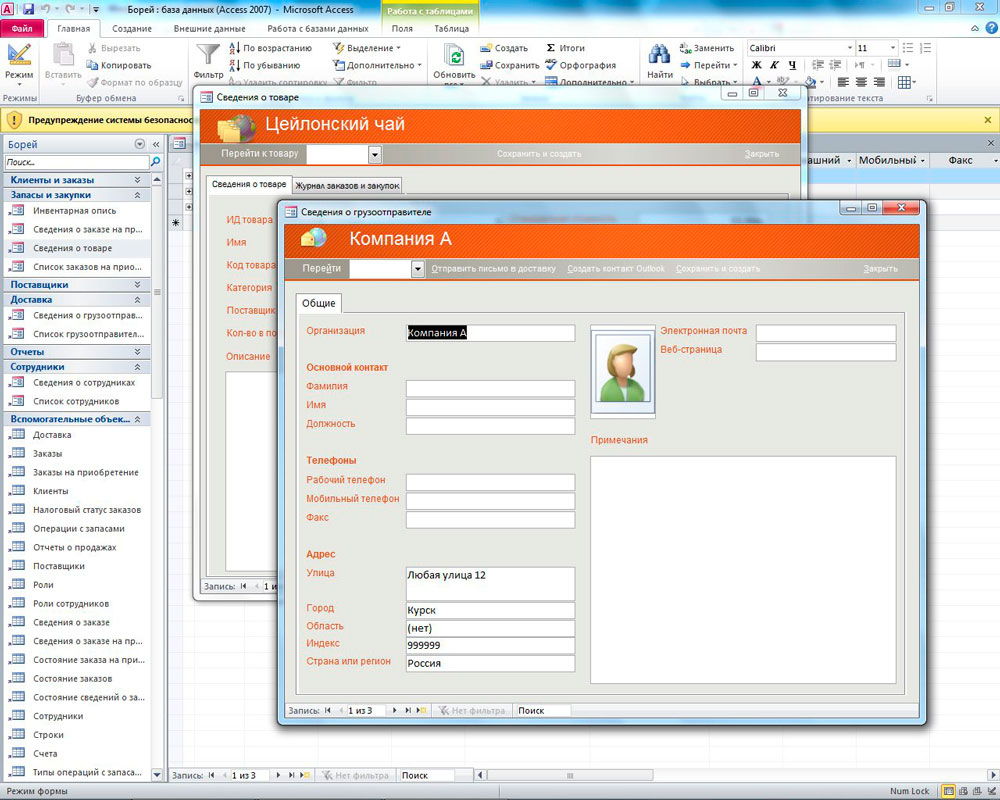
Primer ustvarjanja baze s seznamom na več ravni
Ko je predstavil Microsoft Access, v meniju "Datoteka" izberite "Ustvari". Nato kliknite gumb "Nova baza podatkov". Na desni v oknu navedite ime datoteke in kraj, kjer bo shranjeno. Po tem kliknite gumb "Ustvari". Uporabite lahko tudi enega od seznamov predloge, ki jih ponuja pripomoček. V nekaterih primerih bo veliko bolj priročno samo urejati predlogo, kot da vse ustvarite sami.
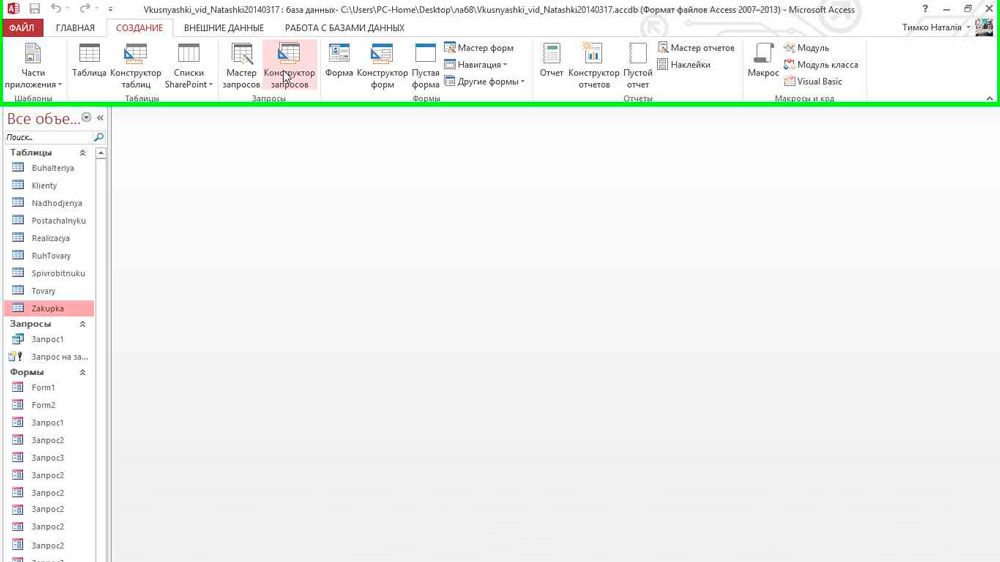
Kako začeti ustvarjati bazo podatkov
Pred vami se bo prikazala miza z enim samim poljem. Na zavihku potegnite kazalec in izberite "oblikovalec" izdelek. V oknu, ki se prikaže, bo predlagano, da spremenimo ime. Zdaj lahko začnete polniti celice v stolpcu "Ime polja". Naslednji stolpec "vrsta podatkov" se samodejno napolni, odvisno od tega, ali ste uvedli besede ali številke. Vrsta podatkov v vsaki celici lahko spremenite. Obstajajo takšne vrste podatkov:
- besedilo;
- Polje zapisovanja (deluje za opise predmetov, saj vam omogoča, da predstavite veliko število znakov,> 255);
- številčno;
- Datum čas;
- denar;
- števca;
- logično (priročno uporabljen za polja, ki vsebujejo "da" ali "ne");
- Ole Objektno polje (omogoča vstavljanje multimedijskih datotek: fotografija, video);
- hiperpovezava;
- naložbe (ki se uporablja za shranjevanje več datotek v enem polju);
- izračunano (omogoča izračun zneska, razlike, delo na podlagi drugih podatkov iz tabele);
- Subternes.
V večini primerov vam bodo v večini primerov samo "besedilo", "denar", "izračunani" in "datum/čas", ki so vam koristne, to so najpogostejše vrste podatkov. Spodaj v razdelku "Lastnosti polja" lahko vidite velikost polja. Če imate besedilno vrsto podatkov, jih bo 255. To pomeni, da lahko v to celico predstavite 255 znakov. Seveda je to preveč, zato bi morali zmanjšati velikost določenega polja na 30 (lahko postavite katero koli drugo številko, odvisno od stoječih nalog). To je storjeno tako, da baza podatkov zaseda manj prostora na disku.
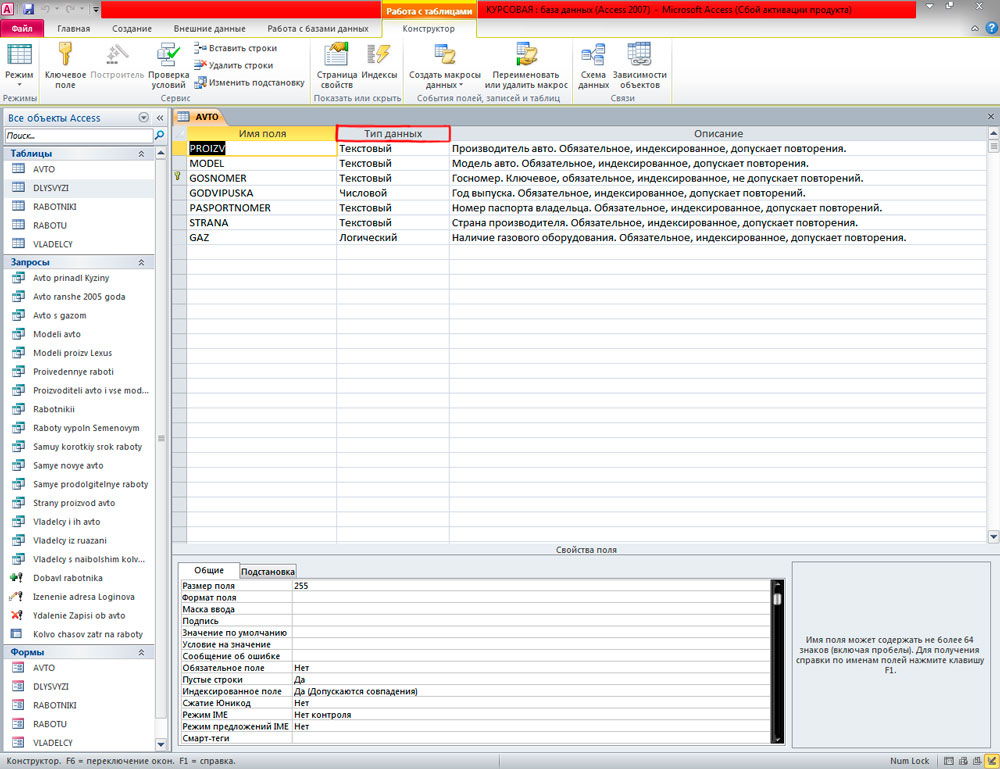
Za različen atribut je drugačna vrsta podatkov drugačna, primer na posnetku zaslona.
Z izbiro številčne vrste podatkov lahko nastavite tako imenovano vhodno masko. Potrebno je na določen način za prikaz uvedenih številčnih vrednosti. Maska je nastavljena z vrzeli in rešetkami. Na primer, če vaša tabela vsebuje številke potnega lista, potem so te številke prikazane v ustrezni obliki, nastavite masko "#### _ #####". To je 4 znaki, nato vrzel in še 6 znakov. Za telefonske številke lahko določite masko "8 (###)-###-##-##".
Za vrsto "Datum/čas" je dovoljeno izbrati različne oblike prikazovanja v razdelku "Lastnosti polja".
Ne pozabite shraniti ustvarjene tabele. To lahko storite s kombinacijo tipk Ctrl+S. Če je pri konzerviranju, se pojavi okno z opozorilom, da ključna polja niso nastavljena, nato kliknite "Ne", saj jih je mogoče ustvariti kasneje.
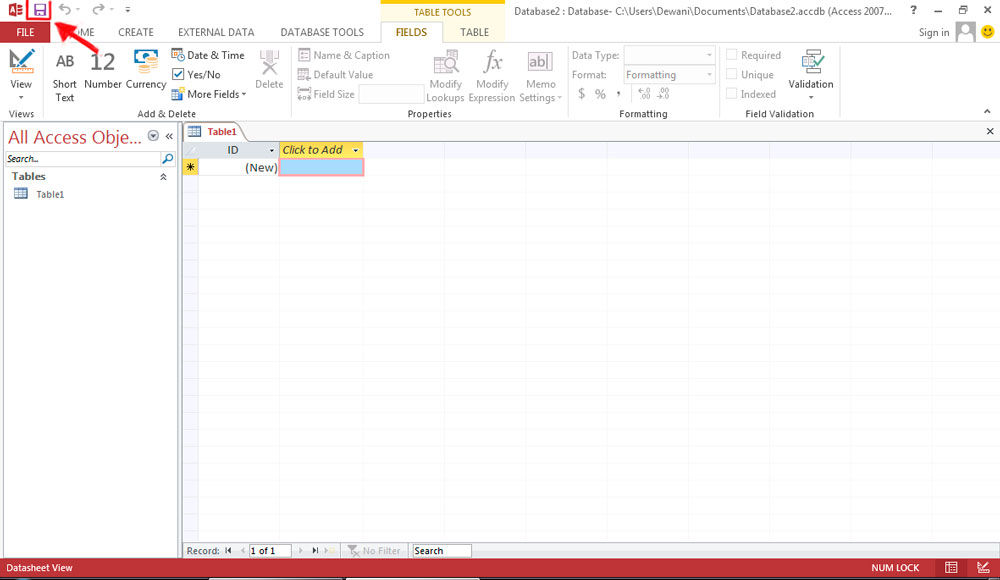
Ključ za ohranjanje je v zgornjem levem kotu.
Kot lahko preverite, je ustvarjanje baz podatkov preprost postopek, s katerim se lahko spoprime celo novinec. Zapišite v komentarje, če ste članu pomagali razumeti težavo in vprašajte, ali vam nekaj iz zgornjega gradiva ostane nerazumljivo za vas.
- « Kako je video zapis na spletni kameri prenosnika glavna priporočila
- Odstranjevanje virusnega programa Uncheckit »

